Data Factory in Microsoft Fabric 裡的 Avro 格式
本文概述如何在 Data Factory in Microsoft Fabric 的資料管線中設定 Avro 格式。
下列活動和連接器支援 Avro 格式作為來源和目的地。
| 類別 | 連接器/活動 |
|---|---|
| 支援的連接器 | Amazon S3 |
| Amazon S3 相容 | |
| Azure Blob 儲存體 | |
| Azure Data Lake Storage Gen1 | |
| Azure Data Lake Storage Gen2 \(部分機器翻譯\) | |
| Azure 檔案 | |
| 檔案系統 | |
| FTP | |
| Google Cloud Storage | |
| HTTP | |
| Lakehouse 檔案 | |
| Oracle 雲端儲存空間 | |
| SFTP | |
| 支援的活動 | 複製活動(來源/目的地) |
| 查閱活動 | |
| GetMetadata 活動 | |
| 刪除活動 |
若要設定 Avro 格式,請在資料管線複製活動的來源或目的地中選擇您的連線,然後在 [檔案格式] 下拉式清單中選取 [Avro]。 選取 [設定 ] 以進一步設定此格式。
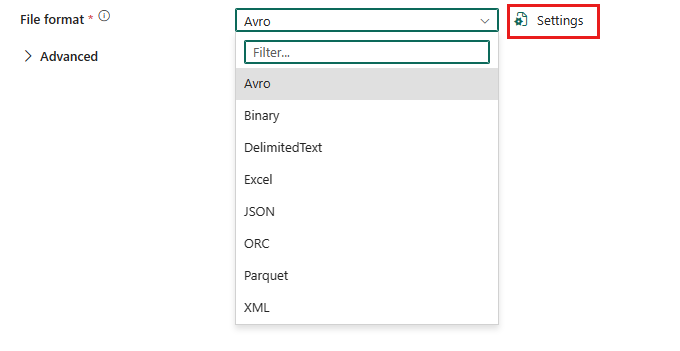
選取 [檔案格式] 區段中的 [設定] 之後,快顯 [檔案格式設定] 對話框中會顯示下列屬性。
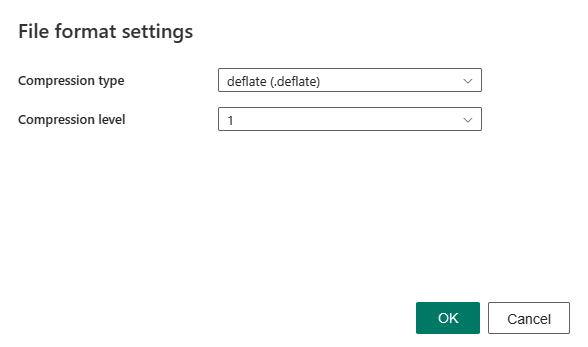
壓縮類型:選擇用來讀取下拉式清單中的 Avro 檔案的壓縮編解碼器。 您可以選擇 None 或 deflate。 您也可以選擇 [ 新增動態內容 ] 來指定表示式產生器中的類型。
壓縮層級:指定壓縮比例。 從 1 到 7 選擇。 您也可以選擇 [ 新增動態內容 ] 來指定表示式產生器中的層級。
選取 [ 設定] 之後,快顯 [檔案格式設定 ] 對話框中會顯示下列屬性。
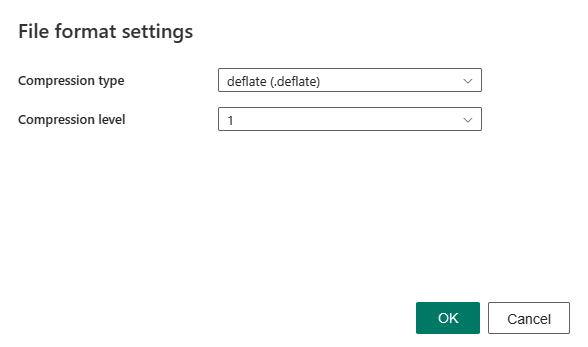
壓縮類型:選擇用來寫入下拉式清單中的 Avro 檔案的壓縮編解碼器。 您可以選擇 None 或 deflate。 您也可以選擇 [ 新增動態內容 ] 來指定表示式產生器中的類型。
壓縮層級:指定壓縮比例。 從 1 到 7 選擇。 您也可以選擇 [ 新增動態內容 ] 來指定表示式產生器中的層級。
在 [目的地] 索引標籤的 [進階設定] 底下,會顯示下列 Avro 格式相關屬性。
- 每個檔案的資料列數上限:當您將資料寫入資料夾時,可以選擇寫入多個檔案,並指定每個檔案的資料列數上限。
- 檔名前置詞:適用於設定每個檔案的資料列上限時。 當您將資料寫入多個檔案時,請指定檔案名稱前置詞,使系統進行此模式:
<fileNamePrefix>_00000.<fileExtension>。 如果未指定,系統會自動產生檔案名稱前置詞。 當來源是以檔案為基礎的存放區,或啟用資料分割選項的資料存放區時,系統不會套用此屬性。
使用 Avro 格式時,複製活動的來源區段支援下列屬性。
| 名稱 | 描述 | 值 | 必要 | Avro 腳本屬性 |
|---|---|---|---|---|
| 檔案格式 | 選取要使用的檔案格式。 | Avro | Yes | type (在 datasetSettings 下):Avro |
| 壓縮類型 | 用來讀取 Avro 檔案的壓縮編解碼器。 | None deflate |
No | avroCompressionCodec: deflate |
| 壓縮層級 | 壓縮比。 | 1 到 7 | No | avroCompressionLevel: 1 到 7 |
使用 Avro 格式時,複製活動 目的地 區段中支援下列屬性。
| 名稱 | 描述 | 值 | 必要 | Avro 腳本屬性 |
|---|---|---|---|---|
| 檔案格式 | 選取要使用的檔案格式。 | Avro | Yes | type (在 datasetSettings 下):Avro |
| 壓縮類型 | 用來寫入 Avro 檔案的壓縮編解碼器。 | None deflate |
No | avroCompressionCodec: deflate |
| 壓縮層級 | 壓縮比。 | 1 到 7 | No | avroCompressionLevel: 1 到 7 |
| 每個檔案的最大資料列 | 當您將資料寫入資料夾時,可以選擇寫入多個檔案,並指定每個檔案的資料列上限。 | < 每個檔案的資料列數上限 > | No | maxRowsPerFile |
| 檔名前置詞 | 適用於設定 每個檔案 的資料列上限時。 當您將資料寫入多個檔案時,請指定檔案名稱前置詞,使系統進行此模式:<fileNamePrefix>_00000.<fileExtension>。 如果未指定,系統會自動產生檔案名稱前置詞。 當來源是以檔案為基礎的存放區,或啟用資料分割選項的資料存放區時,系統不會套用此屬性。 |
< 您的檔名前置詞 > | No | fileNamePrefix |